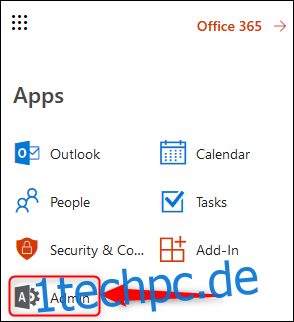Wenn Sie ein Early Adopter sind, der alles so schnell wie möglich neu bekommen möchte, können Sie Ihren Office 365-Veröffentlichungszeitplan ändern, um Versionen der Office 365-Apps mit „gezielter Veröffentlichung“ zu erhalten (wenn Sie dies für eine gute Idee halten).
So funktionieren Office 365-Updates
Wir haben den Windows-Update-Zeitplan behandelt und erklärt, warum Windows 10 anscheinend so häufig aktualisiert wird, aber Office 365 ist ein wenig anders. Es verfügt über Desktop-Apps wie Outlook, Word und Excel, aber auch Webversionen dieser klassischen Apps und eine ganze Reihe reiner Webanwendungen wie Flow, Forms und Sway.
Die Web-Apps werden ziemlich regelmäßig aktualisiert, mit Fehlerbehebungen und kleineren Optimierungen, sobald sie verfügbar sind. Größere Änderungen an den Web- und Client-Apps werden normalerweise ziemlich lange im Voraus angekündigt, wobei etwa alle sechs Monate ein bedeutendes Update veröffentlicht wird. Es gibt jedoch eine regelmäßige Veröffentlichung jeden Monat von Updates und Erweiterungen.
Standardmäßig befindet sich Ihr Office 365-Abonnement in der sogenannten „weltweiten Standardversion“. Dies bedeutet, dass Sie (zusammen mit den meisten anderen Abonnenten) die Veröffentlichung erst erhalten, wenn sie mehrere „Ringe“ von Tests durchlaufen hat. Diese Ringe sind:
Ring 0: Das Feature-Team von Microsoft, das die Änderung vorgenommen hat.
Ring 1: Das breitere O365-Team von Microsoft.
Ring 2: Ganz Microsoft.
Ring 3: Abonnenten, die um gezielte Veröffentlichungen gebeten haben.
Rufton 4: Weltweite Standardversion (der Rufton, auf dem Ihr Abonnement standardmäßig aktiviert ist).
Eine Änderung muss in einem Ring erfolgreich getestet werden, bevor sie auf den nächsten, breiteren Ring von Benutzern ausgerollt werden kann. Ring 4 – die weltweite Standardversion, auf der Ihr Abonnement standardmäßig aktiviert ist – ist der letzte Ring, und eine Änderung wird nur für diesen Ring freigegeben, wenn er in den vorherigen vier Ringen erfolgreich getestet wurde.
Sie können von der weltweiten Standardversion (Ring 4) zu der Zielversion (Ring 3) wechseln, jedoch nur, wenn Sie Zugriff auf das Office 365 Admin Center haben.
Wie bereits erwähnt, ist das Admin Center verfügbar, wenn Sie eine Domäne haben (zB AcmeRockets.com) und Microsoft die E-Mail für diese Domäne bereitstellt (zB [email protected]). Bei privaten Benutzern geschieht dies am häufigsten, wenn Sie eine Domäne von einem Registrar/Host kaufen und diese von Office 365 gehostete E-Mail als Teil des Pakets anbieten. Dies wird als Geschäftsplan bezeichnet, und mit dem Office 365 Admin Center können Sie die O365-Benutzer, Abonnements, Lizenzen und globalen Einstellungen Ihrer Organisation verwalten.
Bevor wir Ihnen zeigen, wie Sie zum zielgerichteten Release-Plan übergehen, ist es wichtig, die Vorteile und Risiken zu verstehen. Sie erhalten bis zu sechs Monate schneller Zugriff auf die neuesten Microsoft Office 365-Updates als Benutzer der Standardversion, was möglicherweise eine großartige Sache ist – wenn die Updates wie erwartet funktionieren. Dies ist das Risiko: Während die ersten drei Testringe erhebliche Fehler gefunden haben sollten, gibt es keine Garantie, dass sie alle Fehler erkannt haben. Sie agieren im Wesentlichen als Tester für Microsoft, wenn auch für Software, die bereits ziemlich umfangreich getestet wurde. Wenn die Office-Apps möglichst stabil und zuverlässig sein sollen, insbesondere wenn Sie sie zur Einhaltung von Fristen einsetzen, sollten Sie beim Standardrelease bleiben.
So wechseln Sie zum Ziel-Release
In diesem Sinne erfahren Sie hier, wie Sie zur Zielversion wechseln (und zurück zur Standardversion, wenn Sie möchten).
Öffnen Sie das Office 365-Webportal und navigieren Sie zum Admin Center.
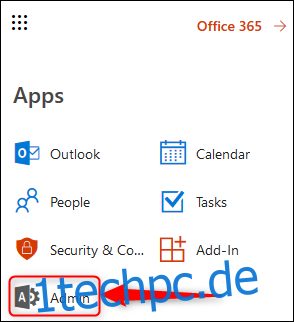
Klicken Sie auf Einstellungen > Organisationsprofil.
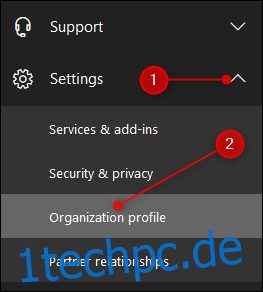
Sie suchen nach der Option „Release-Einstellungen“, die Ihnen sagt, auf welchem “Release-Track“ Sie sich befinden. Klicken Sie auf die Schaltfläche Bearbeiten, um diesen Release-Track zu ändern.
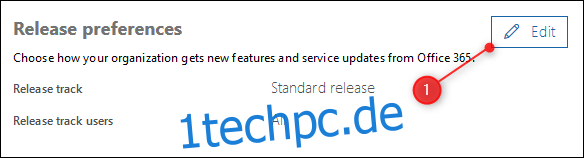
Wenn Sie der einzige sind, der Ihr Office 365-Abonnement verwendet (oder Sie möchten, dass alle anderen Ihr Abonnement verwenden, um die gezielten Veröffentlichungen zu erhalten), ändern Sie den Veröffentlichungsverlauf in „Gezielte Veröffentlichung für alle“. Wählen Sie andernfalls „Gezielte Veröffentlichung für ausgewählte Benutzer“, wodurch Sie auswählen können, welche Benutzer welchen Veröffentlichungstrack erhalten. Wenn Sie Ihre Wahl getroffen haben, klicken Sie auf „Weiter“.
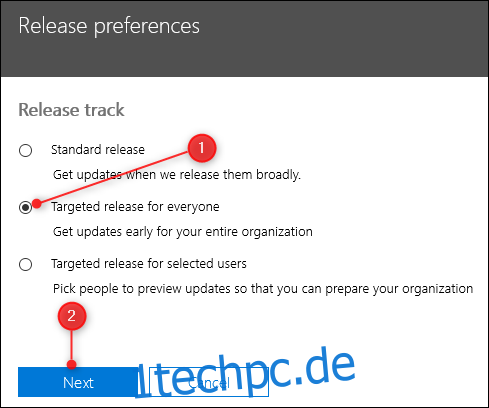
Angenommen, Sie haben „Gezielte Veröffentlichung für alle“ ausgewählt, lesen Sie die Warnmeldung und klicken Sie auf „Weiter“, wenn Sie fortfahren möchten. Dadurch wird Ihre Auswahl aktualisiert.
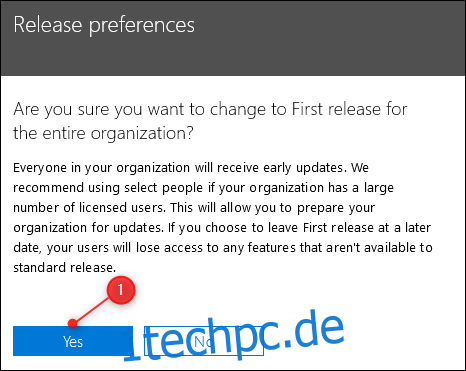
Und das ist es; Sie sind fertig. Klicken Sie im Fenster mit den Veröffentlichungseinstellungen auf „Schließen“.
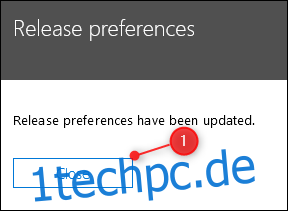
Das Filtern der Änderung dauert bis zu 24 Stunden, aber Ihre Client- und Web-Apps werden ziemlich schnell auf die angestrebten Release-Versionen umgestellt. Wenn Sie zur Standardversion zurückkehren möchten, befolgen Sie die Anweisungen erneut, wählen Sie jedoch „Standardversion“ anstelle von „Gezielte Version“.